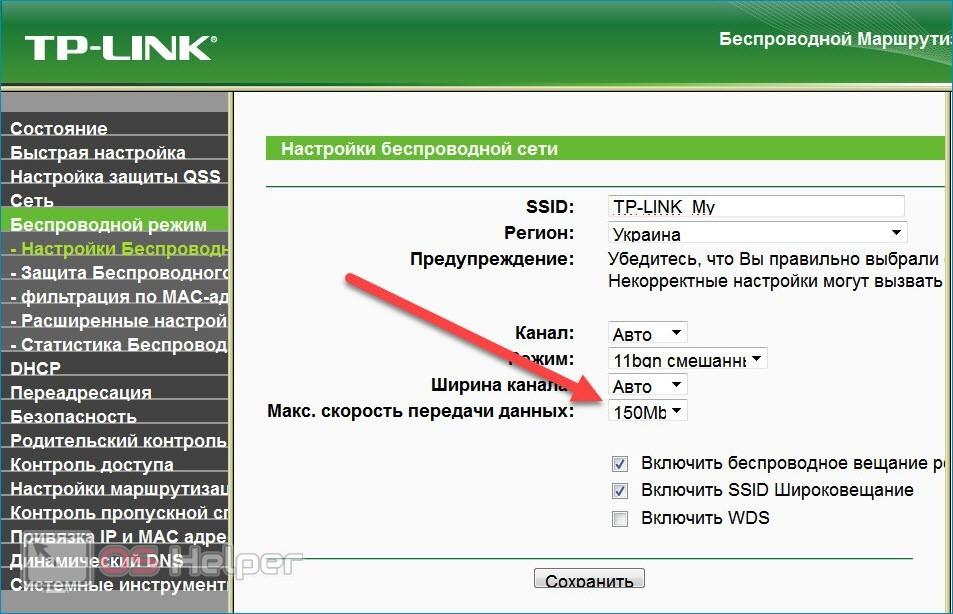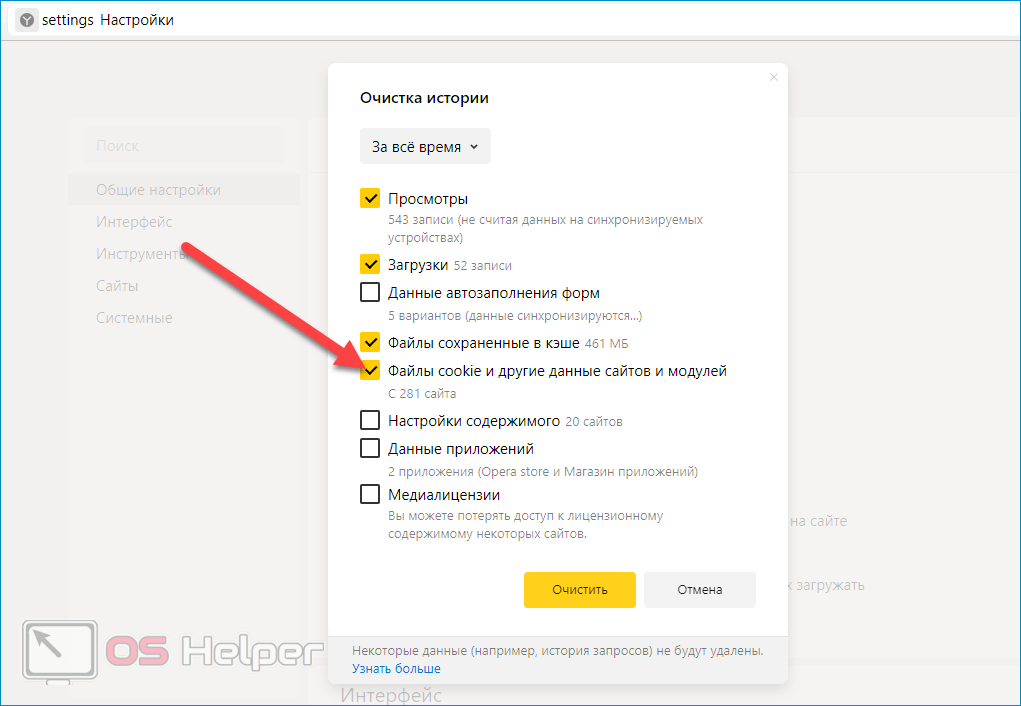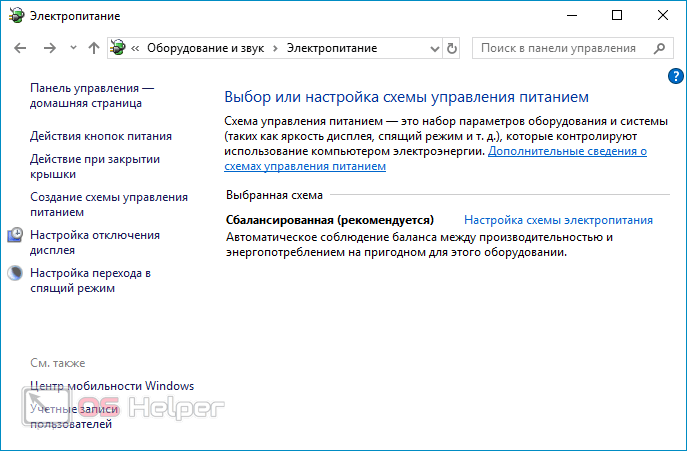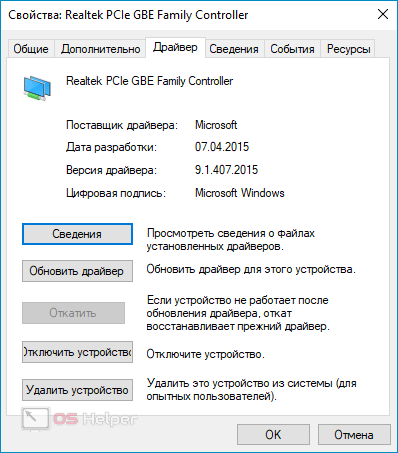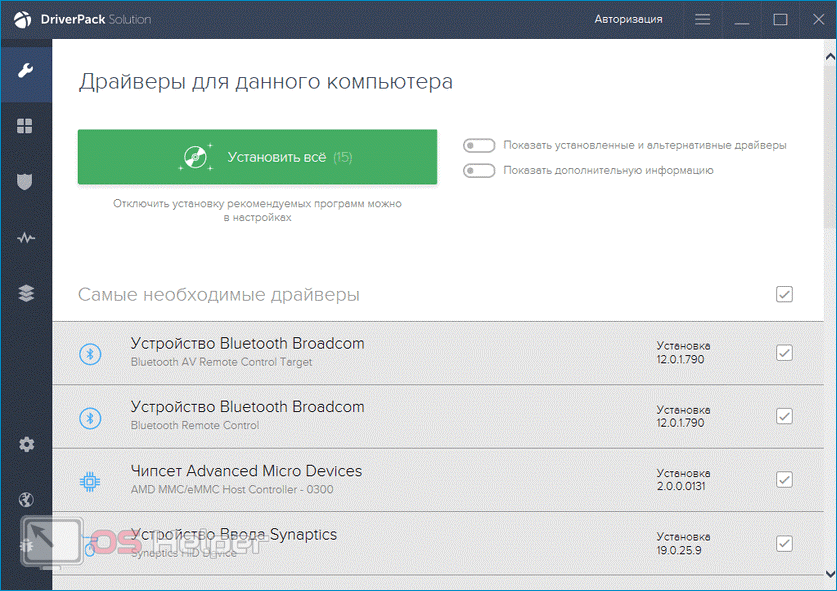Практически любая программа, которая установлена на вашем компьютере, так или иначе привязана к Интернету. Одним приложениям Интернет нужен для получения обновлений и отправки статистики, а другие и вовсе не могут работать без активного высокоскоростного подключения ко всемирной сети. В этой статье мы рассмотрим причины того, почему стал медленно работать Интернет на компьютере, а также предложим наиболее действенные пути решения этой проблемы.
Практически любая программа, которая установлена на вашем компьютере, так или иначе привязана к Интернету. Одним приложениям Интернет нужен для получения обновлений и отправки статистики, а другие и вовсе не могут работать без активного высокоскоростного подключения ко всемирной сети. В этой статье мы рассмотрим причины того, почему стал медленно работать Интернет на компьютере, а также предложим наиболее действенные пути решения этой проблемы.
Проблемы с роутером
Если компьютер подключен к Интернету через Wi-Fi или по кабелю, идущему от роутера, нужно попробовать вынуть кабель из устройства и подключить к ПК напрямую. Если скорость вернётся к той, которая заявлена провайдером, значит причина кроется в роутере.
Возможны следующие проблемы:
- Сбой в работе. При обнаружении проблем нужно попробовать перезагрузить устройство или сбросить настройки к заводским.
- Низкая пропускная способность. Некоторые провайдеры предоставляют такую скорость, которую не способен «осилить» недорогой роутер, в связи с чем интернет работает медленнее, чем заявлено. Решение одно – замена устройства.
- Ограничена скорость. В настройках роутера можно выставить лимит скорости передачи данных. Нужно перейти в настройки (по адресу 192.168.1.1 или 192.168.0.1 в браузере) и поднять максимальную скорость до предельного значения.
Если проблемы с роутером исключены (например, ПК подключен к сети напрямую), то продолжаем поиски.
Cookies переполнены
При посещении сайтов браузер сохраняет некоторую часть временных данных на жёстком диске. Благодаря информации, хранящейся в кэше, при последующих посещениях страницы открываются быстрее.
Если жёсткий диск медленно откликается на запросы или попросту переполнен данными, то страницы будут открываться ощутимо медленнее.
Чтобы очистить кэш и cookies, нужно перейти в настройки используемого браузера, открыть историю и удалить файлы и данные, которые накопились за всё время использования.
Включена экономия энергии
Весомая часть сетевых адаптеров способна работать в режиме энергосбережения, ограничивая при этом пропускную способность. Чтобы отключить мешающие оптимизационные и энергосберегающие функции, нужно найти карту в Диспетчере устройств, перейти в раздел «Дополнительно» и отключить всё, что хоть как-то указывает на экономию энергии.
Старые драйвера
Стабильность и скорость работы Интернета сильно зависит и от актуальности драйверов сетевой карты. С выпуском каждой новой версии разработчики оптимизируют работу, устраняют ошибки, улучшают взаимодействие между компонентами. Если скорость работы Интернета упала, то можно попробовать обновить драйвера сетевого адаптера.
Для этого:
- Переходим в «Диспетчер устройств».
- Открываем раздел «Сетевые адаптеры», находим свою сетевую карту (например, Realtek PCIe) и кликаем по ней дважды.
- Перемещаемся во вкладку «Драйвер», нажимаем на «Обновить». Если в распоряжении нет свежей версии, то можно выполнить автоматический поиск.
Обновление можно провести и при помощи любой другой сторонней утилиты. Подобные программы позволяют обновлять драйвера не только для сетевой карты, но и для всего остального оборудования.
Вирусная и иная активность
Отнимать скорость Интернета могут и различные вирусы. Для исправления проблемы достаточно провести глубокую проверку системы при помощи установленного антивируса. Если антивируса нет, можно воспользоваться средствами экспресс-проверки (например, Dr.Web CureIt).
Если вы точно знаете, в какой конкретно момент скорость ощутимо упала, можно попробовать восстановить систему к этой точке при помощи стандартной системной утилиты.
Дополнительно:
- Зайдите в «Диспетчер задач» и перейдите в раздел «Производительность».
- Проверьте, насколько загружен блок «Ethernet».
- Если загрузка достигает 100%, нажмите на «Открыть монитор ресурсов», перейдите во вкладку «Сеть» и посмотрите, какой именно процесс отбирает скорость.
Если процесс подозрителен, найдите информацию по нему и при необходимости завершите.
Видеоинструкция
В этом видео разобраны ключевые причины снижения скорости Интернета.
Заключение
Проблемы со скоростью могут возникнуть не только по вашей вине – возможно, имеются проблемы на стороне провайдера. Перед тем, как принимать радикальные меры, поинтересуйтесь у поставщика Интернета об изменениях условий.